Jei turite konkrečias svetaines, kuriose lankotės reguliariai, „Google Chrome“ siūlo patogią funkciją kad galėtumėte pasiekti šias svetaines. Štai kaip prisegti skirtuką „Google Chrome“, kad galėtumėte greitai ir lengvai pasiekti mėgstamas svetaines.
Turinys
- Kaip prisegti skirtuką „Chrome“.
- Pertvarkykite prisegtus skirtukus
- Kaip atsegti skirtuką „Chrome“.
Rekomenduojami vaizdo įrašai
Lengva
5 minutės
„Google Chrome“ žiniatinklio naršyklė
Kaip prisegti skirtuką „Chrome“.
„Chrome“ smeigtuko funkcija pasiekiama tiek „Windows“, tiek „Mac“ ir veikia vienodai kiekvienoje platformoje.
1 žingsnis: Atidarykite „Google Chrome“ ir eikite į svetainę, kurią norite prisegti.
2 žingsnis: Dešiniuoju pelės mygtuku spustelėkite svetainės skirtuką „Chrome“ lango viršuje.
Susijęs
- Kas yra Google Bard? Štai kaip naudoti šį „ChatGPT“ varžovą
- Kaip ištrinti puslapį „Google“ dokumentuose
- „Google“ ChatGPT konkurentas ką tik pradėjo paieškoje. Štai kaip tai išbandyti
3 veiksmas: Pasirinkite Smeigtukas iš nuorodų meniu.
Tu taip pat gali naudokite „Chrome“ spartųjį klavišą norėdami prisegti skirtuką. Dešiniuoju pelės mygtuku spustelėkite skirtuką, paspauskite P klavišą ir paspauskite Įeikite arba Grįžti.
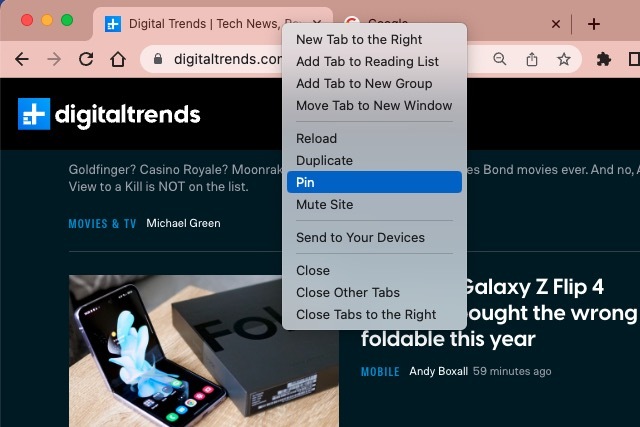
4 veiksmas: Tada pamatysite, kad skirtukas susitrauks iki svetainės favicon be pavadinimo ir pereis į kairę skirtuko eilutės pusę. Prisegtas skirtukas lieka vietoje, net jei uždarote ir vėl atidarote „Chrome“. Taigi, jums reikiamą svetainę visada rasite vos vienu spustelėjimu.
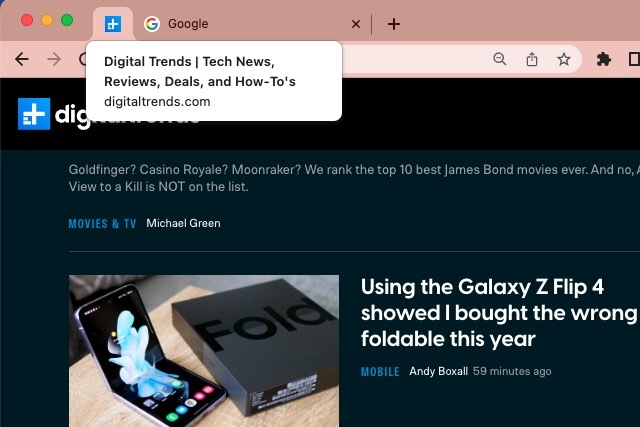
Pertvarkykite prisegtus skirtukus
Kadangi „Chrome“ galite prisegti daugiau nei vieną skirtuką, galbūt norėsite, kad šie skirtukai būtų tam tikra tvarka iš kairės į dešinę. Visai kaip su „Chrome“ skirtukų grupės, galite vilkti ir perkelti prisegtą skirtuką ten, kur norite.
Pasirinkite prisegtą skirtuką ir vilkite jį kairėn arba dešinėn, kad nustatytumėte norimą vietą skirtukų eilutėje.
Kaip atsegti skirtuką „Chrome“.
Jei prisegsite skirtuką prie svetainės, kurios nebenorite, jums tai nepritrūksta. Galite atsegti skirtuką taip pat lengvai, kaip ir vieną.
1 žingsnis: Dešiniuoju pelės mygtuku spustelėkite prisegtą skirtuką, kurį norite pašalinti.
2 žingsnis: Pasirinkite Atsegti sparčiajame meniu.
Kaip ir prisegti skirtuką, galite naudoti „Chrome“ spartųjį klavišą, kad atsegtumėte skirtuką. Dešiniuoju pelės mygtuku spustelėkite skirtuką, paspauskite U klavišą ir paspauskite Įeikite arba Grįžti.
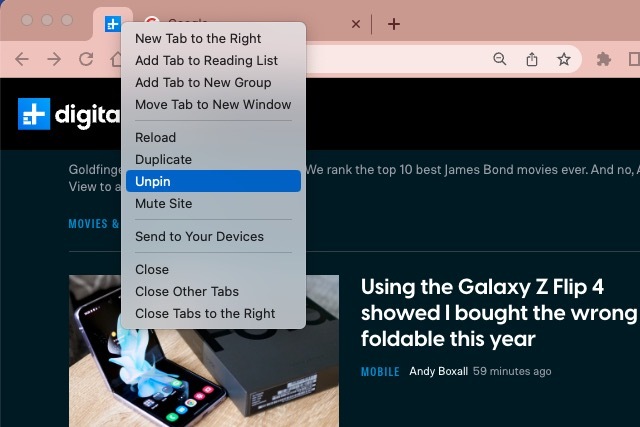
3 veiksmas: Tada pamatysite, kad skirtukas grįš į skirtukų eilutę kaip įprastas skirtukas su favicon ir svetainės pavadinimu.
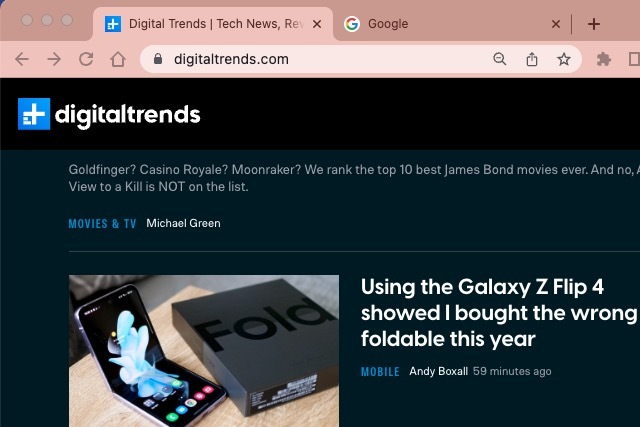
Greita prieiga prie svetainių, kuriose lankotės kasdien arba kelis kartus per dieną, yra tikras laiko sutaupymas. Taigi, prisiminkite šį patarimą, kaip prisegti skirtuką „Google Chrome“.
Norėdami sužinoti daugiau, peržiūrėkite šiuos dalykų, kurių nežinojote, kad galite padaryti naudodami „Chrome“..
Redaktorių rekomendacijos
- Kaip pridėti šriftų prie „Google“ skaidrių: žingsnis po žingsnio vadovas
- Kaip naudotis Google SGE – išbandykite paieškos generavimo patirtį patys
- Kaip įrašyti viršutinį ir apatinį indeksą „Google“ dokumentuose
- Dėl šių 2 naujų „Edge“ funkcijų „Chrome“ atrodo pasenusi
- „Google“ ką tik padarė šį gyvybiškai svarbų „Gmail“ saugos įrankį visiškai nemokamą
Atnaujinkite savo gyvenimo būdąSkaitmeninės tendencijos padeda skaitytojams stebėti sparčiai besivystantį technologijų pasaulį – pateikiamos visos naujausios naujienos, smagios produktų apžvalgos, įžvalgūs vedamieji leidiniai ir unikalūs žvilgsniai.




